Revit-基础教程
- 格式:ppt
- 大小:7.38 MB
- 文档页数:100
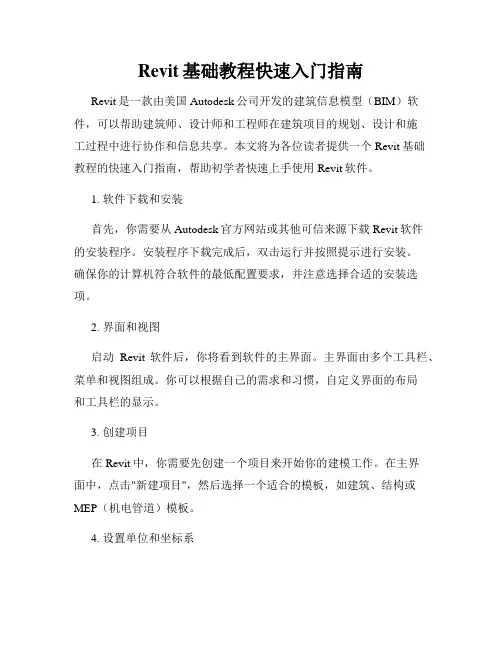
Revit基础教程快速入门指南Revit是一款由美国Autodesk公司开发的建筑信息模型(BIM)软件,可以帮助建筑师、设计师和工程师在建筑项目的规划、设计和施工过程中进行协作和信息共享。
本文将为各位读者提供一个Revit基础教程的快速入门指南,帮助初学者快速上手使用Revit软件。
1. 软件下载和安装首先,你需要从Autodesk官方网站或其他可信来源下载Revit软件的安装程序。
安装程序下载完成后,双击运行并按照提示进行安装。
确保你的计算机符合软件的最低配置要求,并注意选择合适的安装选项。
2. 界面和视图启动Revit软件后,你将看到软件的主界面。
主界面由多个工具栏、菜单和视图组成。
你可以根据自己的需求和习惯,自定义界面的布局和工具栏的显示。
3. 创建项目在Revit中,你需要先创建一个项目来开始你的建模工作。
在主界面中,点击"新建项目",然后选择一个适合的模板,如建筑、结构或MEP(机电管道)模板。
4. 设置单位和坐标系在开始建模之前,你需要设置合适的单位和坐标系。
点击"项目设置",进入设置对话框,选择你所需的单位和坐标系。
确保设置正确的单位和坐标系,以便进行准确的建模和量化。
5. 创建建筑元素Revit中的建模是通过创建和编辑建筑元素来完成的。
你可以从工具栏上选择相应的工具,如墙体、地板、屋顶等,然后按照你的设计需求来绘制和编辑这些元素。
6. 添加参数和约束在建模过程中,你可以为建筑元素添加参数和约束来控制其属性和行为。
参数和约束可以使你的设计更加灵活和精确。
通过选择建筑元素,然后在属性面板中设置参数和约束的数值或条件。
7. 创建视图和视图模板Revit支持多种视图类型,如平面视图、立面视图、剖面视图等,可以帮助你更好地查看和审查设计。
你可以根据需要创建不同的视图,并使用视图模板来调整其显示和样式。
8. 添加注释和标记在设计过程中,你可能需要添加注释和标记来说明特定的细节和要求。
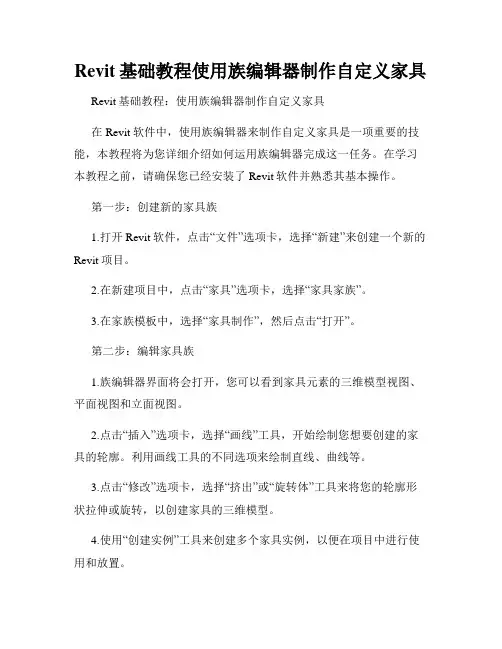
Revit基础教程使用族编辑器制作自定义家具Revit基础教程:使用族编辑器制作自定义家具在Revit软件中,使用族编辑器来制作自定义家具是一项重要的技能,本教程将为您详细介绍如何运用族编辑器完成这一任务。
在学习本教程之前,请确保您已经安装了Revit软件并熟悉其基本操作。
第一步:创建新的家具族1.打开Revit软件,点击“文件”选项卡,选择“新建”来创建一个新的Revit项目。
2.在新建项目中,点击“家具”选项卡,选择“家具家族”。
3.在家族模板中,选择“家具制作”,然后点击“打开”。
第二步:编辑家具族1.族编辑器界面将会打开,您可以看到家具元素的三维模型视图、平面视图和立面视图。
2.点击“插入”选项卡,选择“画线”工具,开始绘制您想要创建的家具的轮廓。
利用画线工具的不同选项来绘制直线、曲线等。
3.点击“修改”选项卡,选择“挤出”或“旋转体”工具来将您的轮廓形状拉伸或旋转,以创建家具的三维模型。
4.使用“创建实例”工具来创建多个家具实例,以便在项目中进行使用和放置。
第三步:添加参数1.点击“族类型”选项卡,选择“添加参数”来为您的家具族添加参数。
参数可以用来调整家具的尺寸、材质等属性。
2.在参数对话框中,点击“新建”按钮来创建您所需的参数类型。
选择参数类型,并设置其默认值和显示单位。
第四步:保存家具族1.点击“文件”选项卡,选择“另存为”来保存您的家具族。
选择一个适当的文件夹路径,并为家具族命名。
2.点击“保存”按钮,完成家具族的保存。
第五步:将家具族应用到项目中1.打开您的Revit项目,点击“插入”选项卡,选择“加载家族”。
2.在加载家族对话框中,选择您之前创建的家具族,并点击“打开”。
3.在项目中,选择合适的视图,在视图中的适当位置点击鼠标来放置您的自定义家具。
家具族的制作是Revit中的一项基础技能,通过使用族编辑器,您可以创作出符合特定需求的自定义家具。
通过本教程的学习,您应该能够掌握基本的家具族制作技巧,并将其成功应用到您的项目中。

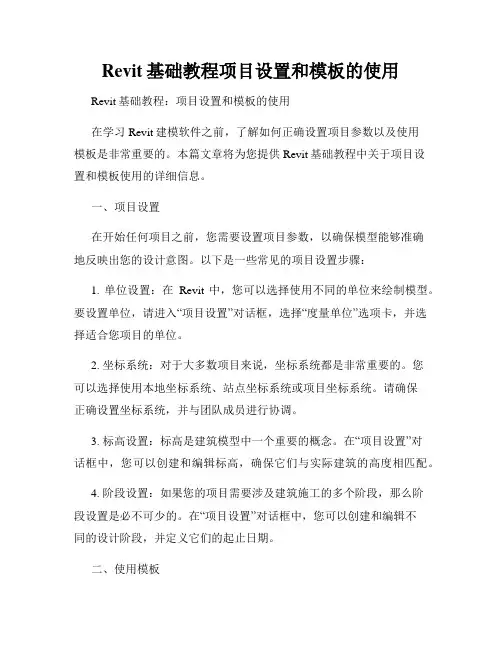
Revit基础教程项目设置和模板的使用Revit基础教程:项目设置和模板的使用在学习Revit建模软件之前,了解如何正确设置项目参数以及使用模板是非常重要的。
本篇文章将为您提供Revit基础教程中关于项目设置和模板使用的详细信息。
一、项目设置在开始任何项目之前,您需要设置项目参数,以确保模型能够准确地反映出您的设计意图。
以下是一些常见的项目设置步骤:1. 单位设置:在Revit中,您可以选择使用不同的单位来绘制模型。
要设置单位,请进入“项目设置”对话框,选择“度量单位”选项卡,并选择适合您项目的单位。
2. 坐标系统:对于大多数项目来说,坐标系统都是非常重要的。
您可以选择使用本地坐标系统、站点坐标系统或项目坐标系统。
请确保正确设置坐标系统,并与团队成员进行协调。
3. 标高设置:标高是建筑模型中一个重要的概念。
在“项目设置”对话框中,您可以创建和编辑标高,确保它们与实际建筑的高度相匹配。
4. 阶段设置:如果您的项目需要涉及建筑施工的多个阶段,那么阶段设置是必不可少的。
在“项目设置”对话框中,您可以创建和编辑不同的设计阶段,并定义它们的起止日期。
二、使用模板在Revit中,模板是用来定义项目的起始设置和默认参数的文件。
通过使用模板,您可以节省大量的时间和精力,并确保模型的一致性。
以下是一些关于使用模板的重点:1. 创建模板:要创建一个新的模板,您可以从头开始设置项目参数,或者选择使用现有项目的设置作为起始点,并将其另存为模板文件。
请务必保存您的模板文件,并且定期进行更新和维护。
2. 自定义模板:Revit默认提供了一些模板,但您也可以根据自己的项目需要进行定制。
您可以自定义单位、添加和删除视图模板、调整图元样式等等。
3. 使用模板:创建新项目时,请选择适当的模板文件作为起始点。
模板文件中已经包含了许多预设的参数和设置,可以帮助您快速开始模型的创建和编辑。
4. 更新模板:随着项目的进展,您可能需要更新模板中的参数和设置。



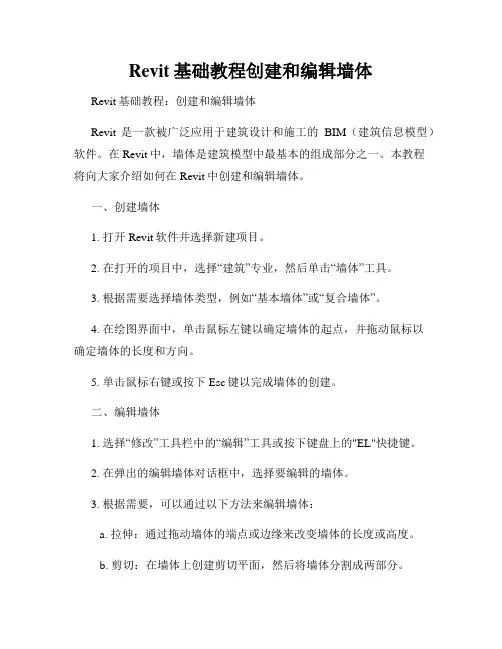
Revit基础教程创建和编辑墙体Revit基础教程:创建和编辑墙体Revit是一款被广泛应用于建筑设计和施工的BIM(建筑信息模型)软件。
在Revit中,墙体是建筑模型中最基本的组成部分之一。
本教程将向大家介绍如何在Revit中创建和编辑墙体。
一、创建墙体1. 打开Revit软件并选择新建项目。
2. 在打开的项目中,选择“建筑”专业,然后单击“墙体”工具。
3. 根据需要选择墙体类型,例如“基本墙体”或“复合墙体”。
4. 在绘图界面中,单击鼠标左键以确定墙体的起点,并拖动鼠标以确定墙体的长度和方向。
5. 单击鼠标右键或按下Esc键以完成墙体的创建。
二、编辑墙体1. 选择“修改”工具栏中的“编辑”工具或按下键盘上的"EL"快捷键。
2. 在弹出的编辑墙体对话框中,选择要编辑的墙体。
3. 根据需要,可以通过以下方法来编辑墙体:a. 拉伸:通过拖动墙体的端点或边缘来改变墙体的长度或高度。
b. 剪切:在墙体上创建剪切平面,然后将墙体分割成两部分。
c. 复制:对墙体进行复制并将其移动到新的位置。
d. 旋转:通过选择墙体并拖动旋转手柄来改变墙体的角度。
e. 清除附加元素:删除或调整与墙体相关的其他元素,如窗户、门等。
4. 完成对墙体的编辑后,单击“完成编辑”按钮以关闭编辑墙体对话框。
三、调整墙体属性1. 选择要调整属性的墙体。
2. 在“属性”窗格中,您可以更改墙体的材料、高度、类型等属性。
3. 单击“应用”按钮以使更改生效。
四、创建墙体类型1. 在“项目浏览器”中,展开“族”文件夹,并选择“墙体”文件夹。
2. 在“创建”选项卡中,单击“新建”按钮。
3. 选择要基于的现有墙体类型,并为新墙体类型命名。
4. 在“属性”窗格中,根据需要调整新墙体类型的各种参数,如厚度、材料等。
5. 单击“应用”按钮以保存并使用新的墙体类型。
五、偏移墙体1. 选择要偏移的墙体。
2. 在“修改”工具栏中,选择“偏移”工具。

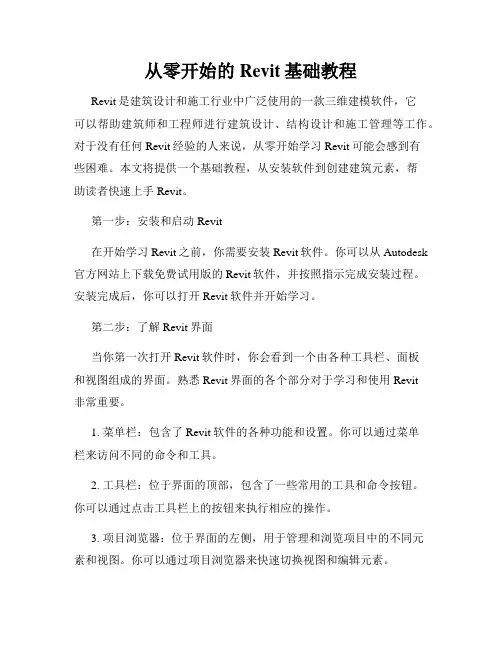
从零开始的Revit基础教程Revit是建筑设计和施工行业中广泛使用的一款三维建模软件,它可以帮助建筑师和工程师进行建筑设计、结构设计和施工管理等工作。
对于没有任何Revit经验的人来说,从零开始学习Revit可能会感到有些困难。
本文将提供一个基础教程,从安装软件到创建建筑元素,帮助读者快速上手Revit。
第一步:安装和启动Revit在开始学习Revit之前,你需要安装Revit软件。
你可以从Autodesk 官方网站上下载免费试用版的Revit软件,并按照指示完成安装过程。
安装完成后,你可以打开Revit软件并开始学习。
第二步:了解Revit界面当你第一次打开Revit软件时,你会看到一个由各种工具栏、面板和视图组成的界面。
熟悉Revit界面的各个部分对于学习和使用Revit非常重要。
1. 菜单栏:包含了Revit软件的各种功能和设置。
你可以通过菜单栏来访问不同的命令和工具。
2. 工具栏:位于界面的顶部,包含了一些常用的工具和命令按钮。
你可以通过点击工具栏上的按钮来执行相应的操作。
3. 项目浏览器:位于界面的左侧,用于管理和浏览项目中的不同元素和视图。
你可以通过项目浏览器来快速切换视图和编辑元素。
4. 属性面板:位于界面的右侧,默认显示选中元素的属性。
你可以通过属性面板来修改元素的属性和参数。
5. 绘图区域:位于界面的中央,用于绘制和编辑建筑元素。
你可以在绘图区域中创建、修改和删除建筑元素。
第三步:创建建筑元素了解Revit界面后,我们可以开始创建一些基本的建筑元素,比如墙体、楼板和门窗等。
1. 创建墙体:在绘图区域中,点击“墙体”按钮,并在绘图区域中选择绘制墙体的起点和终点。
你还可以通过属性面板来修改墙体的高度和其他属性。
2. 创建楼板:点击“楼板”按钮,并在绘图区域中绘制楼板的轮廓。
你可以通过属性面板来修改楼板的厚度和其他属性。
3. 创建门窗:点击“门”或“窗户”按钮,并在绘图区域中选择门或窗户的位置。

Revit基础教程创建和修改家具Revit基础教程:创建和修改家具Revit是一款广泛应用于建筑设计和施工的BIM软件,它提供了丰富的功能,包括创建和修改家具。
本教程将为您介绍如何在Revit中使用家具族创建和修改家具的过程。
一、创建家具族在Revit中创建家具,首先需要创建家具族。
家具族是一组具有相似特征和功能的家具元素的集合。
下面是创建家具族的步骤:1. 打开Revit软件,并选择“新建项目”。
2. 在“新建项目”对话框中,选择“家具族模板”作为项目类型,并点击“确定”。
3. 进入家具族编辑器界面后,可以选择在已有的模板上进行修改,或者从头开始创建一个新的家具族。
4. 在编辑器的工具栏上,选择适当的绘图工具,如线段、矩形等,绘制出家具的外形。
5. 根据需要,可以在家具外形上添加更多的细节,如弧线、斜线等。
6. 完成绘制后,点击“完成编辑”按钮,保存家具族。
您可以命名家具族并选择保存位置。
二、将家具族添加到项目中完成家具族的创建后,我们需要将它添加到我们的项目中。
下面是将家具族添加到项目中的步骤:1. 在Revit项目中,选择“添加族”按钮。
2. 在弹出的对话框中,选择之前创建的家具族文件,并点击“打开”。
3. 家具族文件将被加载到项目中,您可以在项目中的“工程”或其他相关视图中找到它。
4. 将家具族放置在合适的位置。
您可以使用移动工具将家具族移动到所需位置,还可以使用旋转工具调整家具的方向。
5. 家具族放置完成后,您可以对其进行进一步的修改和调整。
三、修改家具族Revit提供了丰富的工具和功能,使您能够对已添加到项目中的家具族进行修改和调整。
下面是修改家具族的一些常见方法:1. 更改家具尺寸:在Revit中,您可以通过选择家具族并使用调整尺寸工具来更改家具的尺寸。
您可以调整家具的长度、宽度和高度,以适应设计需求。
2. 添加参数和约束:Revit允许您添加参数和约束来控制家具族的属性和行为。
您可以添加参数以调整家具的参数值,如颜色、材质等;您还可以添加约束以确保家具符合设计规范。
Revit基础教程了解Revit软件的基本概念和界面Revit基础教程:了解Revit软件的基本概念和界面Revit软件是建筑行业中广泛使用的一款BIM(建筑信息模型)软件,在建筑设计和工程领域具有重要的应用价值。
本文将介绍Revit软件的基本概念和界面,帮助读者快速了解和上手Revit软件。
一、Revit软件的基本概念1. BIM(建筑信息模型):BIM是Revit软件的核心概念,它是一种将建筑设计、施工和运营过程中所有信息集成到一个全面的数字化模型中的方法。
BIM模型包含了建筑元素的几何形状、材质、构造、功能等信息,可以提供全面的可视化和数据支持。
2. 元素(Elements):Revit软件中,建筑模型的构建以元素为基础。
元素可以是墙体、楼板、窗户、门等建筑构件,也可以是家具、设备、管线等非建筑构件。
每个元素都具有自己的属性和参数,可以通过属性编辑器进行调整和修改。
3. 视图(Views):Revit软件中,视图是查看和呈现BIM模型的窗口,常见的视图包括平面图、立面图、剖面图、3D视图等。
通过不同的视图,用户可以从不同的角度观察和编辑建筑模型。
4. 家族(Family):家族是Revit软件中用来创建和定义元素的基本单元。
每个家族包含了元素的几何形状、参数和约束等信息,用户可以根据自己的需要创建和修改家族,以满足具体的设计要求。
二、Revit软件的界面介绍1. 菜单栏:Revit软件的菜单栏位于软件窗口的顶部,其中包含了各种功能和命令,用户可以通过菜单栏进行模型创建、编辑和管理等操作。
2. 工具栏:工具栏位于软件窗口的上方或左侧,提供了常用的工具和快捷按钮,用户可以通过工具栏快速调用各种功能和命令。
3. 项目浏览器:项目浏览器位于软件窗口的左侧,用于管理和浏览项目中的各种视图、族库、工作集等内容。
4. 属性编辑器:属性编辑器位于软件窗口的右侧,用于查看和修改元素的属性和参数。
用户可以通过属性编辑器调整元素的大小、位置、材质等属性。